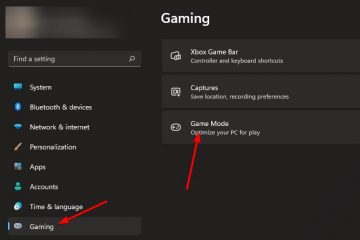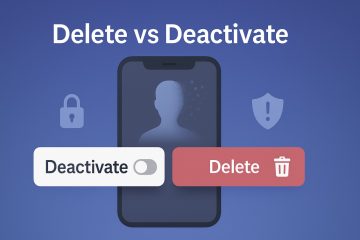Microsoft đã phát hành Windows 11 22H2 vào đêm qua, bạn có thể đọc về nó trong phạm vi trước đó . Bản cập nhật chậm được tung ra cho người dùng, nhưng nếu bạn không thể chờ đợi để thử các tính năng mới trong đó, bạn có thể cài đặt bản cập nhật này theo cách thủ công trên máy tính của mình.
Cài đặt Windows 11 22H2 qua Windows Update
Nếu bạn muốn cài đặt Windows 11 Cập nhật 22H2 từ Windows Update, chỉ cần đi tới phần trong ứng dụng Cài đặt và kiểm tra các bản cập nhật theo cách thủ công. Bản cập nhật Windows có thể tải xuống chậm và trong trường hợp không thành công, bạn có thể phải bắt đầu lại. Đó có thể là một quá trình tốn thời gian, vì vậy bạn có thể muốn sử dụng ISO thay thế.
Cách cập nhật lên Windows 11 22H2 bằng ISO
Truy cập trang web của Microsoft và tải xuống ISO ảnh đĩa Windows 11.
(hoặc)
Tải xuống ISO từ RG-Adguard, trang web tìm nạp các bản tải xuống từ máy chủ của Microsoft. Chọn Windows”final”> Windows 11 22H2> Windows 11> Ngôn ngữ của bạn> Windows 11 22H2 ISO.
Ảnh ISO có kích thước khoảng 5,11 GB. Sau khi hình ảnh đã được tải xuống, hãy nhấp đúp vào nó và File Explorer sẽ gắn nó vào một ổ đĩa ảo. Chạy setup.exe và làm theo hướng dẫn trên màn hình để cài đặt Windows 11 22H2 trên PC của bạn. Theo tùy chọn, bạn có thể sử dụng ISO với một công cụ như Rufus để tạo ổ USB có thể khởi động. Bạn có thể sử dụng ISO để nâng cấp trực tiếp từ Windows 10 lên Windows 11 22H2.
Lưu ý: Bạn nên đảm bảo rằng bạn có đủ dung lượng trống trên ổ cứng trước khi cố gắng cài đặt bản cập nhật.
Lỗi-Chúng tôi không thể biết liệu PC của bạn đã sẵn sàng để tiếp tục cài đặt Windows 11
Khi tôi cố gắng cài đặt bản cập nhật bằng ISO, ứng dụng đã hiển thị lỗi. cho biết,”Chúng tôi không thể biết liệu PC của bạn đã sẵn sàng để tiếp tục cài đặt Windows 11. Hãy thử khởi động lại Thiết lập.”Tôi nhận được thông báo lỗi này hai lần liên tiếp. Điều này sẽ không xảy ra vì máy tính của tôi đáp ứng (và vượt quá) các yêu cầu hệ thống cho Windows 11. Vì vậy, tôi đã thử nó lần thứ ba.
Tôi có thể khắc phục sự cố bằng cách nhấp vào”Thay đổi cách Thiết lập tải xuống các bản cập nhật”trên màn hình đầu tiên và chọn tùy chọn”Không phải ngay bây giờ”. Điều này cho phép trình cập nhật chuyển sang màn hình tiếp theo, màn hình này sẽ nhắc bạn chọn có giữ các tệp và ứng dụng cá nhân của mình hay không.
Quá trình cài đặt khá chậm, vì vậy bạn có thể muốn để máy tính xách tay của bạn được cắm vào nguồn. Trình cài đặt dường như bị kẹt ở 73% (và sau đó là 87%) trong một thời gian dài, nhưng cuối cùng vẫn tiếp tục. Mất tổng cộng 50 phút để cài đặt bản cập nhật Windows 11 22H2 trên máy tính xách tay của tôi. Số bản cập nhật là 22621.382.
Lưu ý: Không rõ liệu có thể cài đặt bản cập nhật trên các máy tính không được hỗ trợ hay không, không đáp ứng các yêu cầu TPM.
Không tải xuống bản cập nhật KB5017321
Sau khi cập nhật lên Windows 11 22H2, bạn có thể nhận thấy bản cập nhật mới có tên KB5017321. Gói không thể tải xuống với mã lỗi 0x800f0806.
Có một cách khắc phục đơn giản cho vấn đề này, tất cả những gì bạn cần làm là tải xuống bản cập nhật từ Danh mục Microsoft Update và cài đặt theo cách thủ công.
Lưu ý: Tải xuống tệp đầu tiên, tức là gói X64 (không phải ARM 64) để cập nhật máy tính của bạn. Bản cập nhật đưa phiên bản chương trình cơ sở lên 22621.521.
Bạn đã cài đặt bản cập nhật Windows 11 22H2 trên máy tính của mình chưa?
Tóm tắt
Tên
Cách cập nhật lên Windows 11 22H2 bằng hình ảnh ISO
Mô tả
Chúng tôi hướng dẫn bạn cách cập nhật để tải xuống hình ảnh ISO Windows 11 22H2 và cài đặt nó.
Tác giả
Ashwin
Nhà xuất bản
Tất cả mọi thứ Tin tức công nghệ Windows
Logo